Setelah Anda telah membuat daftar harga, Anda perlu menerapkan hal yang sama ke Galeri di Album Anda untuk mulai menjual gambar Anda. Lihat bagaimana untuk menjual gambar Anda secara detail.
Dalam artikel ini:
Terapkan Lembar Harga ke Album:
- Masukkan Judul album (1) di mana Anda ingin aktifkan eCommerce dan terapkan lembar harga Anda di Bilah Pencarian.
- Dari hasil terkait, klik pada Album yang Anda cari (2) di bawah Galeri Klien.
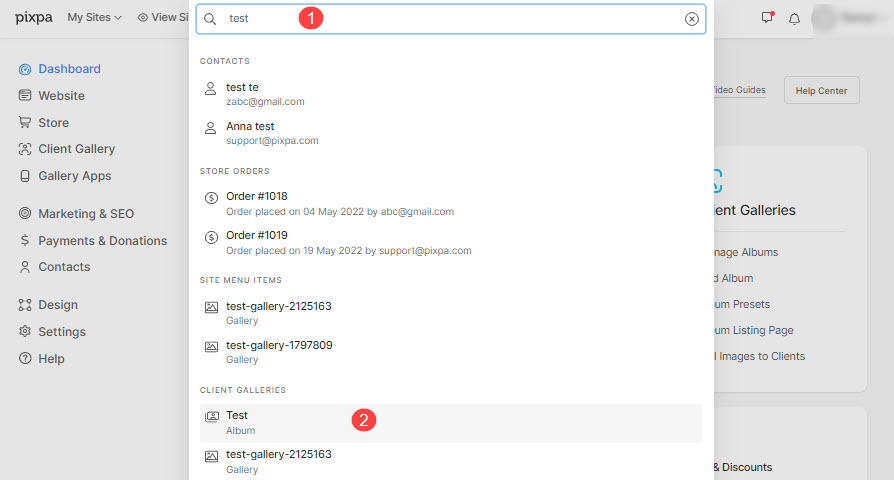
- Saat Anda masuk ke dalam album, klik pada Settings (1) tab dan pergi ke Jual Gambar (2) pengaturan.
- Dari halaman Jual Gambar:
- Aktifkan eCommerce (3) di album.
- Mengatur daftar harga standar (4).
- Pilih galeri (5) mana yang akan mengaktifkan eCommerce, dan pilih yang mana lembar harga (6) harus diterapkan ke galeri tertentu dari dropdown.
- Tekan Save tombol untuk menyimpan perubahan Anda.

Lembar harga di situs langsung
Saat Anda mengaktifkan eCommerce, Anda dapat melihat a ikon gerobak pada gambar Anda dari Album tertentu itu.

